EmallShop: O Guia Completo para Usar Seu Novo Tema WordPress
O EmallShop é uma poderosa e versátil opção quando se trata de criar uma loja online com WordPress. Ele combina a flexibilidade do WooCommerce com um design responsivo, permitindo que os usuários criem lojas atraentes e funcionais com facilidade. Vamos explorar os recursos e as etapas necessárias para configurar e personalizar a sua loja com o EmallShop de maneira eficaz.
Preparação e Instalação do Tema
Requisitos Básicos
Antes de instalar o EmallShop, certifique-se de que você tenha o WordPress instalado e funcionando corretamente em seu servidor. O primeiro passo é acessar a área de download do ThemeForest, onde você terá acesso ao pacote do tema.
-
Transferência do Pacote: Faça login na sua conta do ThemeForest, vá até a seção de downloads e localize o pacote do EmallShop. Você terá a opção de baixar todos os arquivos e a documentação, bem como o tema em formato .zip.
-
Extração do Pacote: Após o download, extraia o conteúdo do arquivo .zip. O arquivo principal que você precisará é chamado
emallshop.zip.
Instalação do Tema
Existem duas maneiras principais de instalar o EmallShop:
Método 1: Instalação via WordPress
- Faça login no painel do WordPress.
- Vá para Aparência > Temas.
- Clique em Adicionar Novo e depois em Enviar Tema.
- Selecione o arquivo
emallshop.zipe clique em Instalar Agora. - Após a instalação, ative o tema.
Método 2: Instalação via FTP
- Conecte-se ao seu servidor usando um cliente FTP (como FileZilla).
- Navegue até a pasta do WordPress em
wp-content/themes/. - Crie uma nova pasta chamada
emallshope faça o upload de todos os arquivos do tema para essa pasta. - Retorne ao painel do WordPress e ative o EmallShop através de Aparência > Temas.
Instalação de Plugins
Uma vez que o tema esteja ativo, você precisará instalar alguns plugins essenciais para garantir o funcionamento adequado do EmallShop. Os plugins obrigatórios incluem:
- PL EmallShop Extensions
- WPBakery Page Builder
- Revolution Slider
- WooCommerce
- Ultimate Addons for Visual Composer
Para instalar os plugins, você verá uma notificação no painel que irá guiá-lo através do processo. Siga as instruções para ativar todos os plugins necessários.
Importação de Conteúdo de Demonstração
Se você deseja replicar o layout e o conteúdo da demonstração do EmallShop, é fácil fazer isso:
- No painel do WordPress, vá até EmallShop > Demo Import.
- Escolha o conteúdo de demonstração que deseja importar e clique em Importar.
- O processo pode levar até 10 minutos. Não atualize a página enquanto a importação estiver em andamento.
Observações Importantes
As imagens utilizadas para visualizar a demonstração são apenas para fins de ilustração e não estão incluídas no pacote do tema.
Estrutura e Estilo do seu Site
Agora que você já instalou o tema e os plugins necessários, é hora de começar a personalizar a aparência e a estrutura do seu site.
Personalização Básica
No menu EmallShop > Theme Options, você encontrará várias opções para modificar a aparência do seu site:
- Configurações Gerais: gerencie a largura do site, ícone da favicon, logo, etc.
- Estilo do Tema: modifique as cores, fontes e outros elementos de design.
- Configurações de WooCommerce: ajusta as opções específicas para a sua loja virtual, como layout de página e rótulos de produtos.
Alternância entre Estilos de Página
Com o WPBakery Page Builder, você pode criar páginas sem necessidade de códigos. O uso da interface de arrastar e soltar torna a adição de elementos, como colunas e imagens, muito simples.
Criando Páginas e Postagens
Para criar uma nova página, siga estes passos:
- Vá para Páginas > Adicionar Nova em seu painel.
- Insira um título e comece a adicionar conteúdo usando o construtor de páginas.
- Salve e publique sua página.
Para postagens, o processo é similar:
- Vá para Postagens > Adicionar Nova.
- Insira o título, conteúdo, selecione categorias e tags.
- Clique em Publicar.
Gerenciamento de Portfólios e Testemunhos
O EmallShop também possui postagens personalizadas para portfólios e testemunhos, permitindo que você mostre seu trabalho e feedback de clientes.
Criando um Item de Portfólio
- Vá para Portfólio > Adicionar Novo.
- Insira o título, conteúdo e uma imagem em destaque.
- Selecione a categoria do portfólio e clique em Publicar.
Adicionando Testemunhos
- Vá para Testemunhos > Adicionar Novo.
- Insira o conteúdo do testemunho, título e imagem do autor.
- Clique em Publicar.
Otimização de Velocidade
Uma página que carrega rapidamente é essencial para uma boa experiência do usuário. Aqui estão algumas dicas para otimizar a velocidade do seu site:
- Otimize Imagens: Utilize ferramentas de compressão de imagens antes de subir para o seu site.
- Minificação de CSS e JavaScript: Use plugins como o Autoptimize ou WP Rocket para minificar seus arquivos.
- Utilize um Cache Plugin: Instalar e ativar um cache plugin, como o WP Super Cache, pode ajudar a acelerar o tempo de carregamento das suas páginas.
Atualizações de Tema e Plugins
Para garantir que seu site esteja sempre funcionando perfeitamente, mantenha seu tema e plugins atualizados. Você pode melhorar o desempenho e corrigir possíveis bugs ao seguir estas etapas:
- Atualizar automaticamente: Você pode configurar atualizações automáticas através do painel do WordPress.
- Manualmente: Baixe a versão mais recente do EmallShop e substitua a versão antiga via FTP, conforme mencionado anteriormente.
Gerenciamento de Widgets e Sidebars
O EmallShop permite que você adicione widgets personalizados às áreas de widgets disponíveis, como barras laterais e rodapés. Para gerenciar widgets:
- Vá para Aparência > Widgets e arraste os widgets desejados para as áreas disponíveis.
- Você pode adicionar ou remover widgets em diferentes partes do seu site, criando uma barra lateral única para cada post ou página.
Conclusão
Com o EmallShop, você tem em mãos um tema robusto e versátil que facilitará a criação de sua loja online. Desde a instalação até a personalização completa, cada etapa foi criada para ser simples e intuitiva, evitando confusões e frustrações.
Agora, aproveite para explorar todos os recursos que o EmallShop oferece, personalizando seu site de acordo com suas necessidades e estilo. Se você encontrar algum obstáculo, não hesite em buscar suporte, e boas vendas!
Baixar EmallShop Themes de graça
Você vê, baixar EmallShop Gratuitamente é fazível e cem por cento legal.
Realmente, mesmo baixar um EmallShop crackeado é conforme a lei, pois a licença sob a qual é distribuído é a General Public License, e esta licença permite a qualquer um sua livre distribuição.
Assim, pode ficar calmo: Se você queria comprar EmallShop barato ou, diretamente, baixar EmallShop Themes nulled e, deste modo, tê-lo completamente de graça, no OrangoGPL, é possível fazer isso legal e facilmente.
Baixar EmallShop GPL: A solução para novos empreendedores
Como você chama é irrelevante: Ofertas para EmallShop Themes, baixar EmallShop Themes GPL, baixar EmallShop sem licença ou baixar EmallShop Themes crackeado.
É algo 100% conforme a lei e algo indispensável para um empreendedor que está começando.
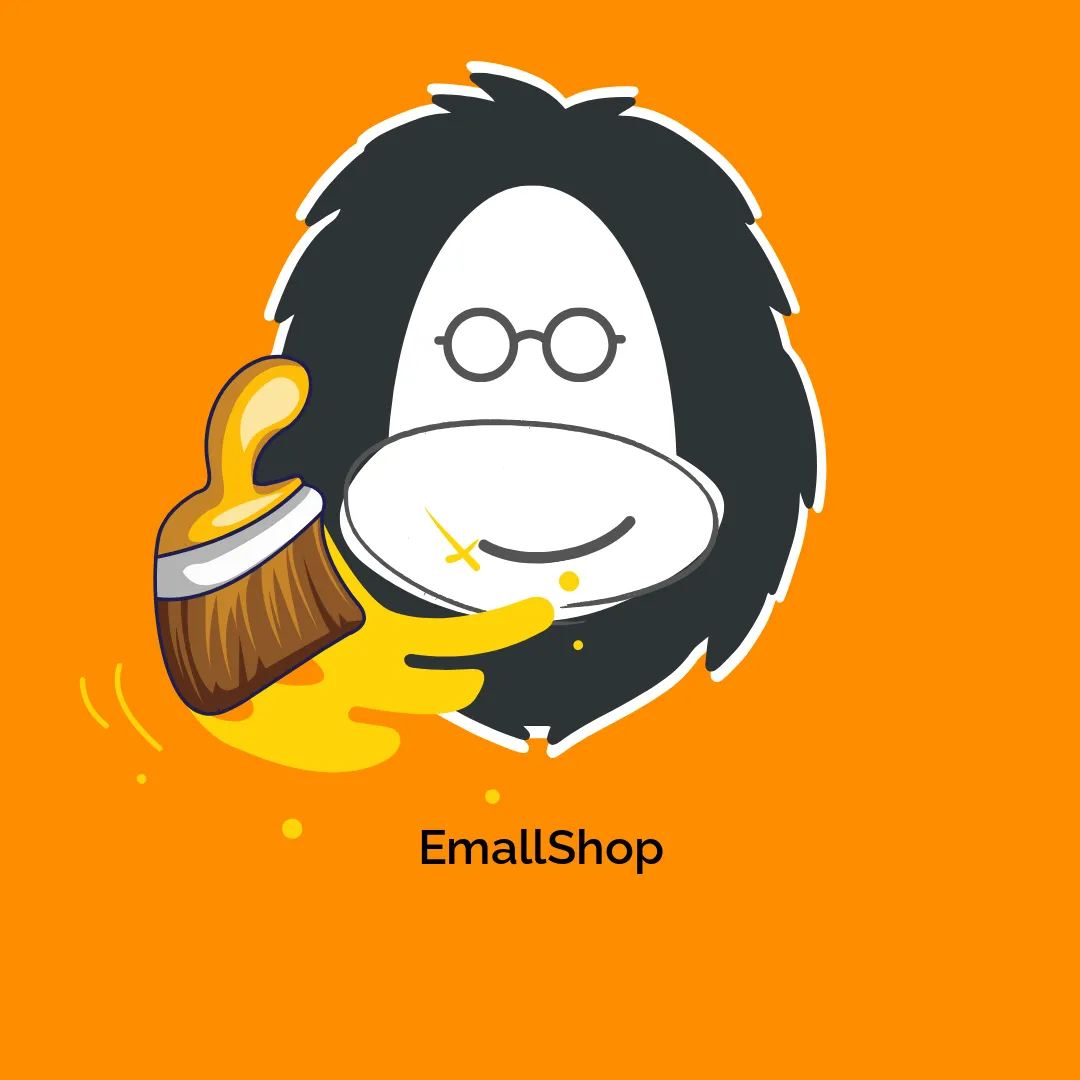




Avaliações
Não existem opiniões ainda.